Hay muchas herramientas disponibles en línea que lo ayudan a compartir videos grandes. Pero a menudo reducen la calidad del video original, requieren que te registres o tienen un uso gratuito limitado. Si está buscando una plataforma gratuita para compartir videos que sea fácil de usar y rápida, VEED es una excelente herramienta que permite a las personas compartir videos grandes en calidad HD.
En este artículo, lo guiaremos a través de diferentes formas de compartir videos grandes en línea usando VEED.
Índice
- Cómo compartir videos grandes en línea con un enlace usando VEED
- Cómo enviar videos largos en iPhone usando VEED
- Cómo enviar videos largos en Android usando VEED
- Cómo enviar videos grandes por correo electrónico usando VEED
- Cómo compartir un video editado con VEED
[#TOC1]Cómo compartir videos grandes en línea con un enlace usando VEED[#TOC1]
Si desea compartir videos grandes a través de un enlace, el enfoque común es alojar videos en otro sitio como YouTube o Vimeo. Pero las plataformas de alojamiento tienden a empañar la experiencia de visualización del espectador al bombardearlos con anuncios y encuestas irrelevantes. Incluso si carga un video en YouTube Unlisted, requiere que cree un canal de YouTube que no es el más conveniente.
VEED hace que su experiencia de compartir videos sea más fácil y rápida al permitirle crear y compartir un enlace para su video en solo unos segundos. Sus espectadores pueden disfrutar del video directamente desde su navegador sin interrupciones.
Por qué compartir videos usando solo un enlace con VEED:
- Es una excelente manera de compartir videos grandes en diferentes formatos en diferentes plataformas.
- Te ayuda a sortear las limitaciones de tamaño para que puedas enviar videos fácilmente por correo electrónico, SMS, aplicaciones de redes sociales, etc.
- Los espectadores pueden ver videos en línea fácilmente, sin necesidad de descargar archivos de video grandes para verlos.
- VEED facilita la colaboración al permitir que los espectadores comenten el video.
Aquí se explica cómo enviar un archivo de video grande a través de un enlace usando VEED:
1. Abra su navegador y vaya a veed.io/send-video.
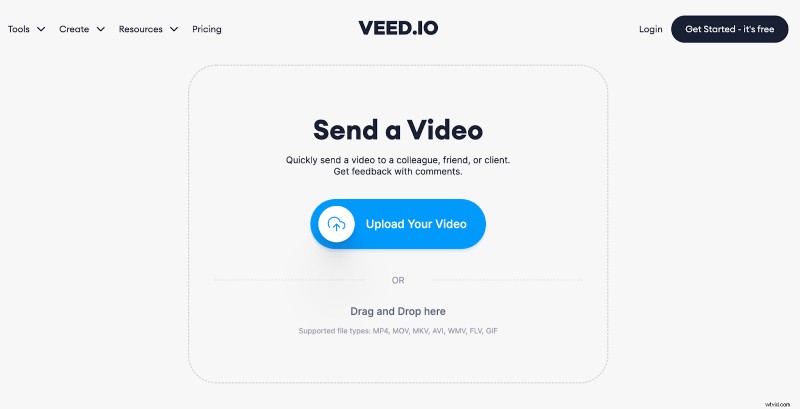
2. Sube tu vídeo
Haga clic en el botón "Subir su video" para agregar su archivo de video. Puede arrastrar y soltar o elegir un archivo desde su computadora o dispositivo móvil.
La herramienta de envío de video de VEED admite múltiples formatos de archivo, incluidos MP4, MOV, MKV, AVI, WMV, FLV o GIF.
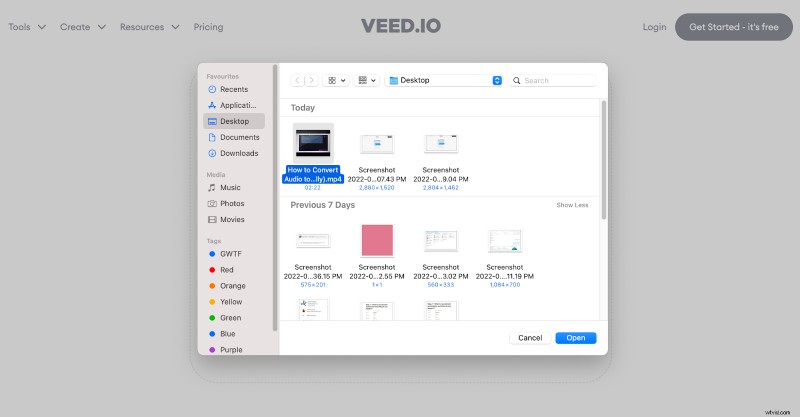
Una vez que cargue el archivo de video, será llevado a la página de vista de video donde podrá ver el progreso de la representación. Dependiendo del tamaño del video, el proceso de renderizado puede tardar entre unos segundos y varios minutos en completarse.
3. Copia el enlace
Una vez que se complete el proceso de renderizado, haga clic en "Copiar enlace".
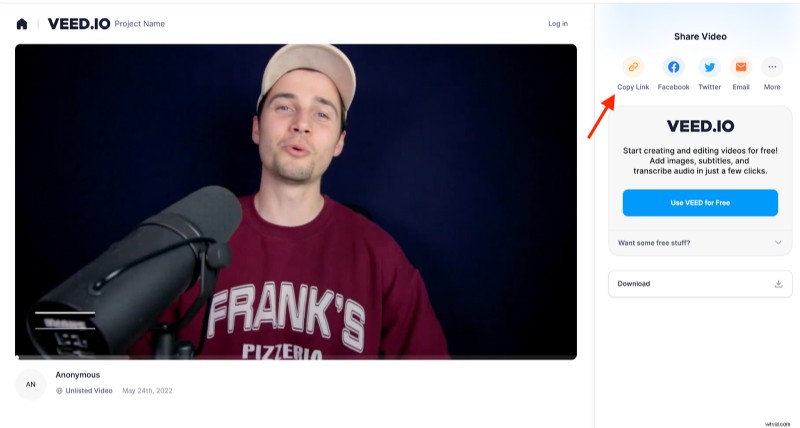
Comparta el enlace a su archivo de video y el receptor puede transmitir el video en línea fácilmente; no es necesario que lo descarguen.
[#TOC2]Cómo enviar videos largos en iPhone usando VEED[#TOC2]
El método incorporado para compartir videos largos a través de Airdrop solo es útil si desea enviar videos a otro hardware de Apple.
La forma más fácil de enviar un video grande en iPhone es usar una poderosa herramienta para compartir videos como VEED que le permite compartir videos con limitaciones y dificultades mínimas. Solo necesita cargar el video que desea compartir, seleccionar un canal preferido y luego hacer clic en Compartir. La plataforma se encarga automáticamente de cargar el archivo y el trabajo de back-end.
Aquí se explica cómo enviar un video grande desde iPhone:
1. Comience abriendo veed.io/send-video en el navegador de su teléfono.
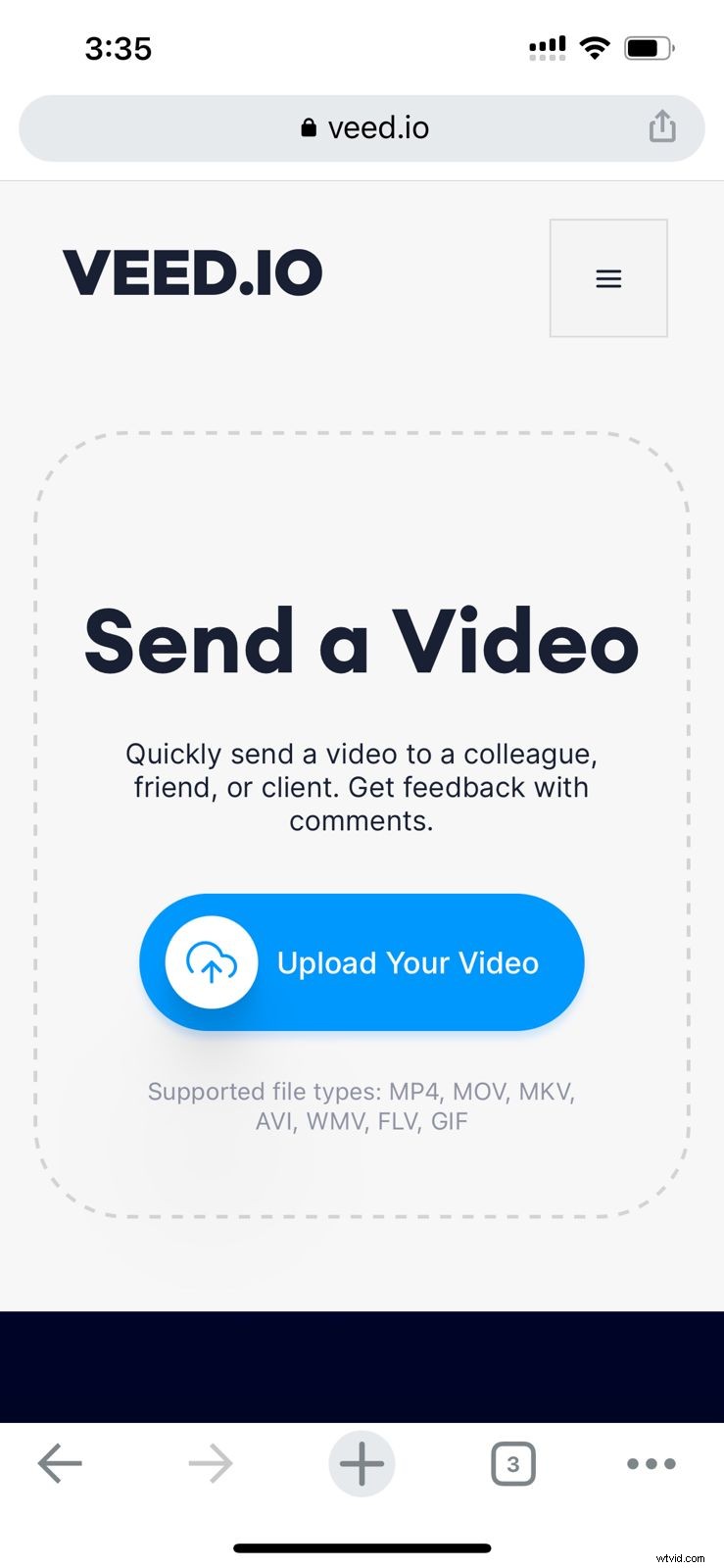
2. Sube un archivo de vídeo desde tu iPhone
VEED le permite cargar un archivo de video directamente desde su biblioteca de fotos o seleccionándolo desde su nube (iCloud y Google Drive). Alternativamente, si no tiene el video listo en su iPhone, incluso puede grabar un video en tiempo real y cargarlo.
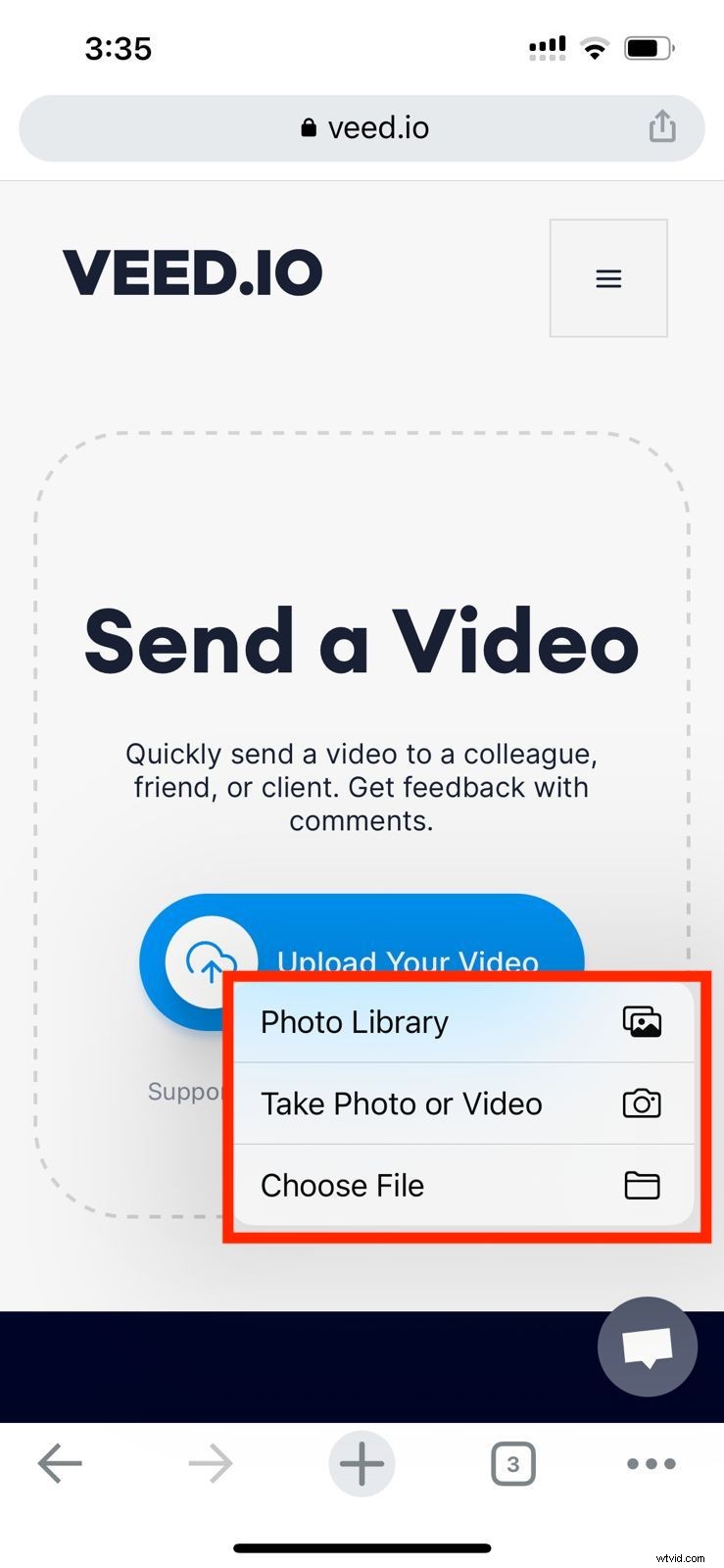
Una vez que se cargue su video, VEED lo redirigirá a la página de vista de video donde puede ver el progreso de la reproducción del video. Esto puede tardar unos segundos o varios minutos, según el tamaño del archivo.
3. Comparte tu vídeo en línea
Haga clic en "Compartir" para obtener un enlace de video o agregue direcciones de correo electrónico para enviar su video.
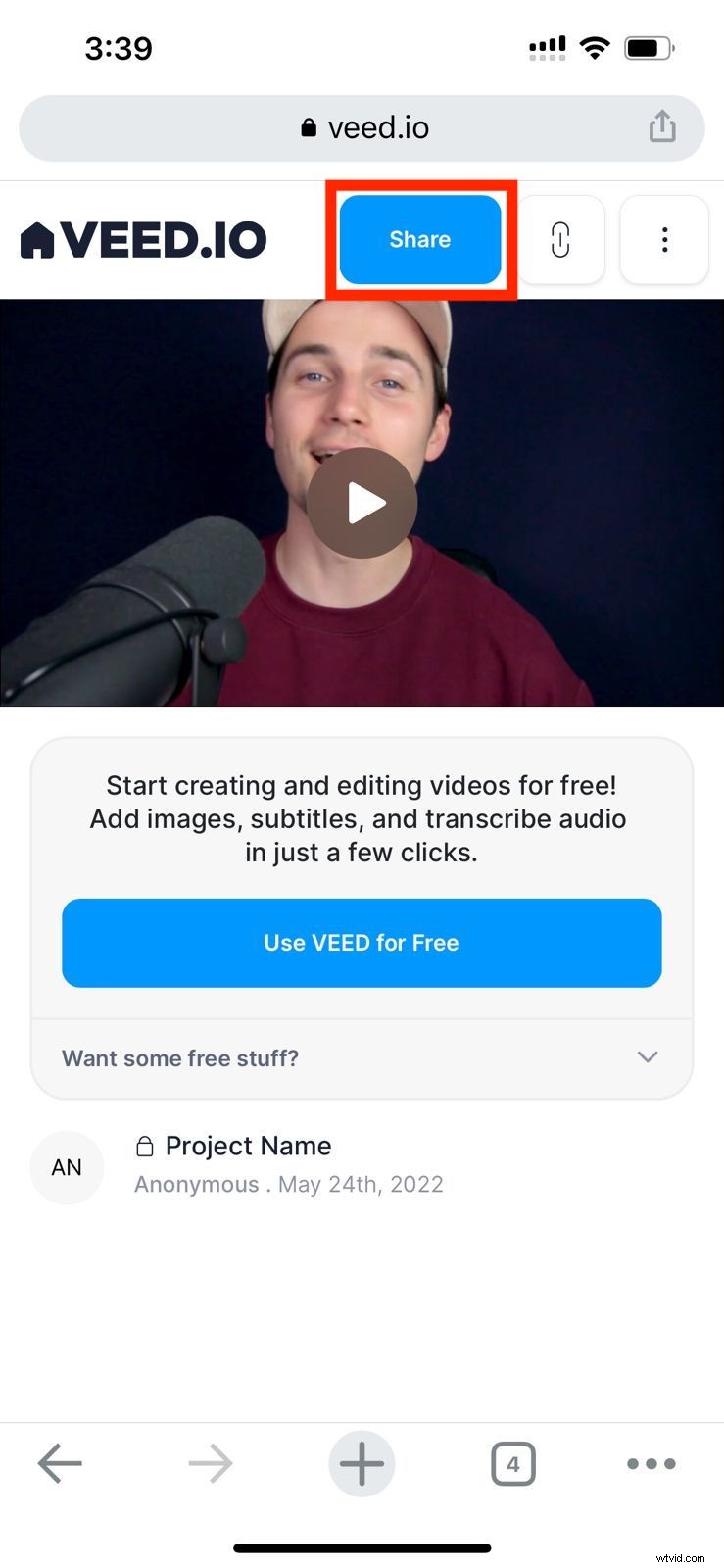
Si desea compartir su video en las redes sociales, haga clic en "Social" y seleccione una plataforma en la que desea compartir su video. VEED lo redirigirá automáticamente a su plataforma de redes sociales o navegador conectado. ¡Puede publicar su video aquí directamente!
Los espectadores pueden ver y comentar el video sin descargarlo.
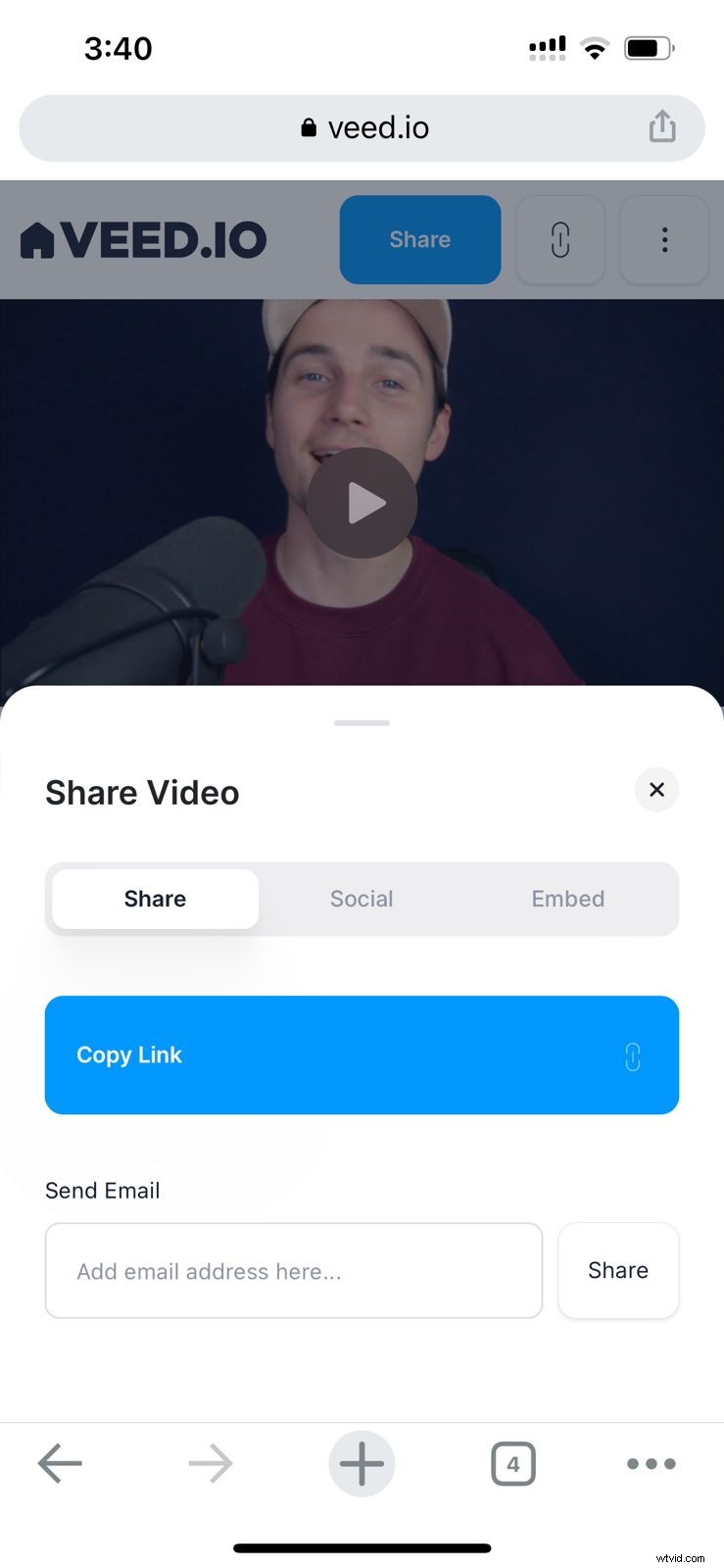
[#TOC3]Cómo enviar videos largos en Android usando VEED[#TOC3]
Los archivos de video grandes que se graban en alta resolución a menudo son demasiado grandes para enviarlos directamente a través de las aplicaciones integradas de Android. Si bien hay muchas aplicaciones gratuitas y herramientas en línea que lo ayudan a enviar videos largos en Android, reducen significativamente la calidad del video.
Una de las formas más fáciles de enviar archivos de video grandes en Android manteniendo la calidad HD es usar una plataforma confiable como VEED. Permite a las personas compartir videos de gran tamaño en varias plataformas:a través de un enlace, correo electrónico, plataformas de redes sociales, etc.
Aquí se explica cómo enviar un video grande en Android con VEED.
1. Vaya a veed.io/send-video en su navegador móvil.
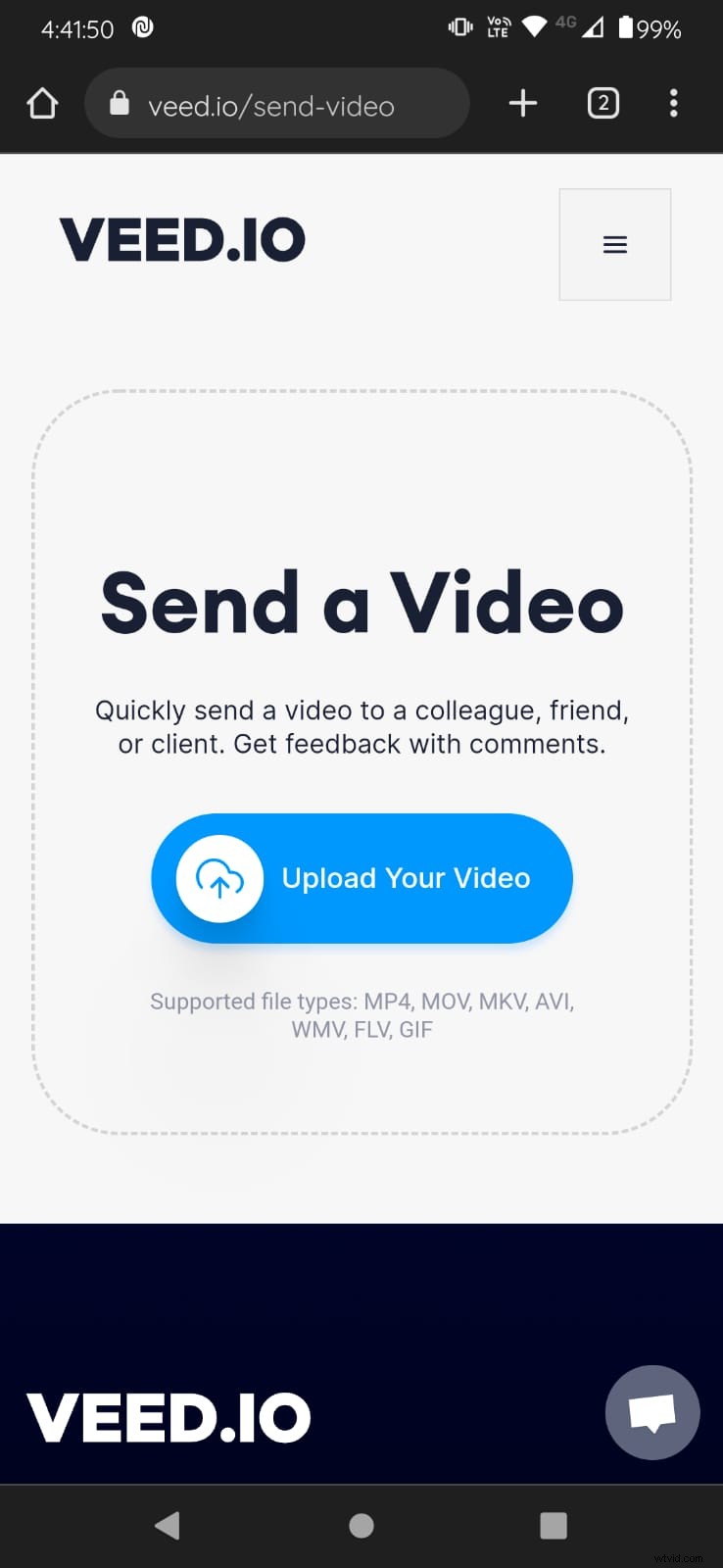
2. Sube tu vídeo
Haz clic en el botón “Sube tu video” y selecciona el video que deseas compartir desde tu móvil. Ahora el video tardará entre unos segundos y un par de minutos en cargarse.
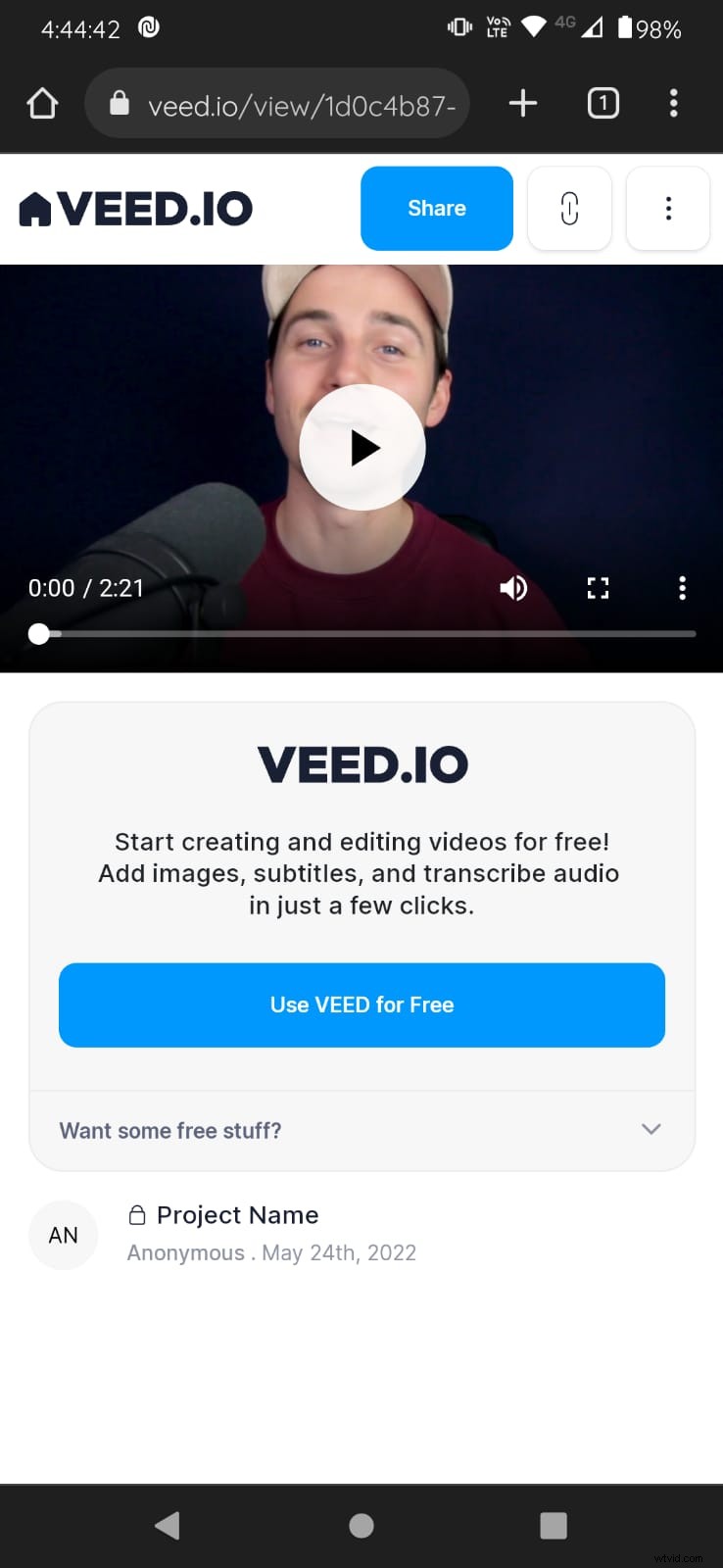
3. Comparte tu vídeo
Una vez que haya importado su video, haga clic en el botón "Compartir" en la esquina superior derecha de la pantalla. Seleccione su método preferido:puede copiar el enlace de su video, agregar direcciones de correo electrónico o compartirlo directamente en las plataformas de redes sociales.
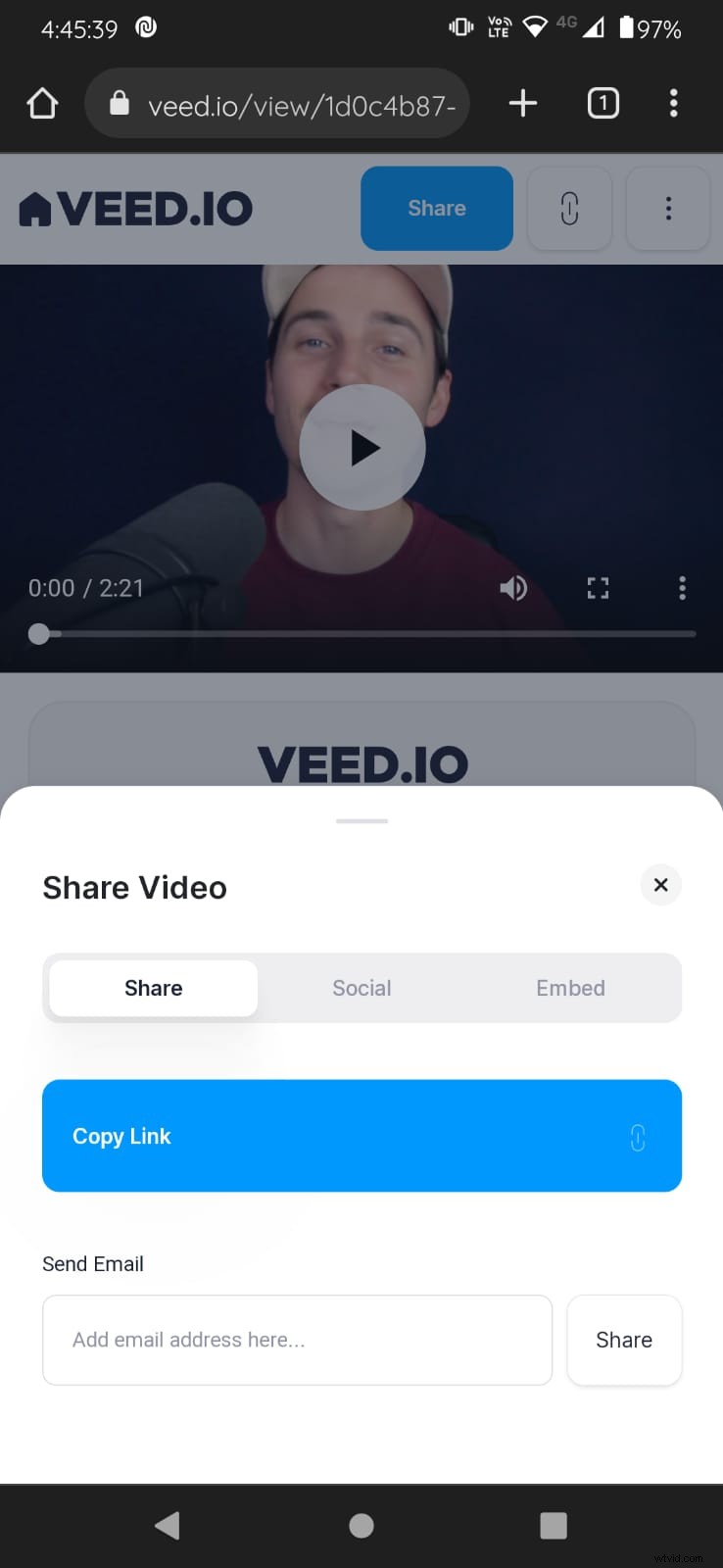
Una vez que comparte el video, los espectadores pueden verlo y comentarlo.
[#TOC4]Cómo enviar videos grandes por correo electrónico usando VEED[#TOC4]
Desea compartir un archivo grande por correo electrónico con sus compañeros de trabajo o posibles clientes y se encuentra con el mensaje de error demasiado común "El tamaño del archivo es demasiado grande". Dado que la mayoría de los proveedores de servicios de correo electrónico admiten un tamaño de archivo máximo de 25 MB, puede ser un desafío innecesario compartir videos grandes por correo electrónico.
Una manera fácil de hacerlo es usando VEED. Le permite enviar archivos de video de gran tamaño directamente desde su escritorio o dispositivo móvil en forma de enlace o correo electrónico.
Aquí se explica cómo enviar un archivo de video grande por correo electrónico usando VEED.
1. Ve a veed.io/send-video
Abra su navegador y diríjase a veed.io/send-video.
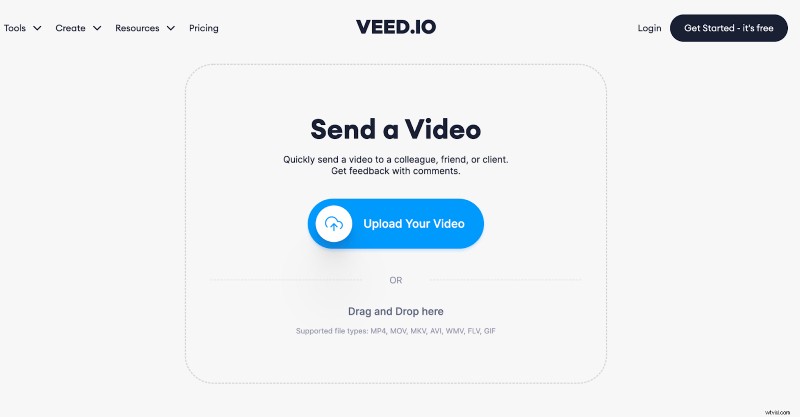
2. Sube un vídeo
Hay varias opciones para agregar un archivo de video dependiendo de su dispositivo. Si está usando una computadora, puede arrastrar y soltar o elegir un archivo de su computadora.
De lo contrario, si está utilizando un dispositivo móvil, VEED le permite cargar videos directamente desde la biblioteca de su dispositivo móvil y la unidad en la nube (iCloud y Google Drive). Alternativamente, también puede grabar un video en vivo y cargarlo en ese mismo momento.
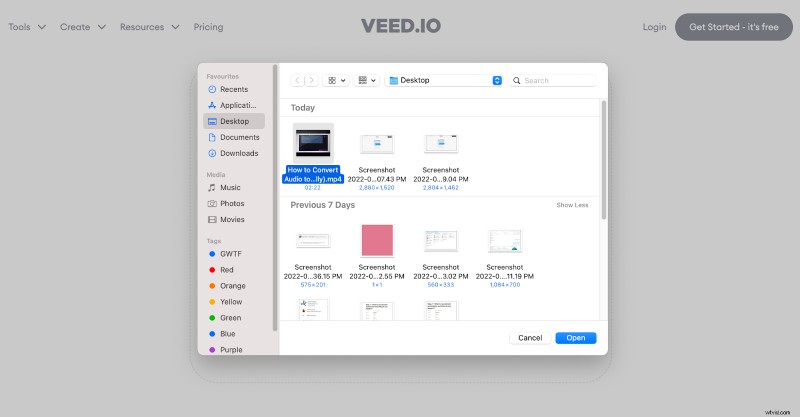
Una vez que haya seleccionado un video que desea compartir, VEED comprimirá automáticamente su video sin dejar de ofrecer calidad HD. Esto puede demorar unos segundos o varios minutos, según la duración del video.
3. Añade las direcciones de correo electrónico
Presiona "Correo electrónico" en la esquina superior derecha y agrega las direcciones de correo electrónico de los destinatarios.
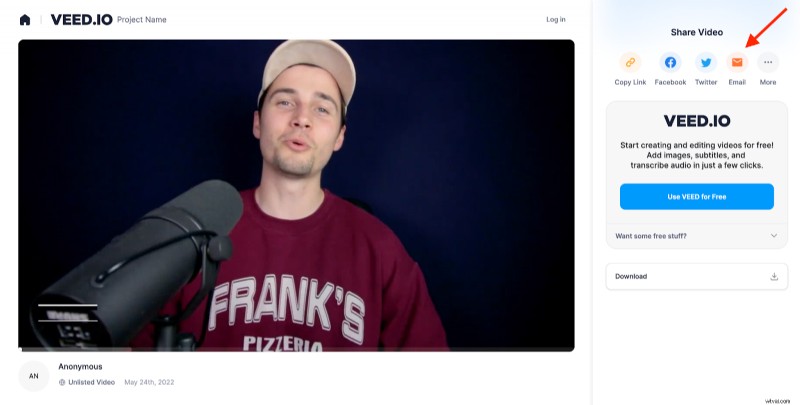
4. ¡Voila! Ahora su espectador puede ver su video y comentarlo sin descargarlo.
Una vez que agregue la dirección de correo electrónico del receptor, VEED enviará inmediatamente un correo electrónico con un enlace para ver el video. Después de hacer clic en el botón, los espectadores serán redirigidos a la página de visualización de video en línea, donde podrán ver el video en calidad HD e incluso dejar un comentario si tienen una cuenta en VEED.
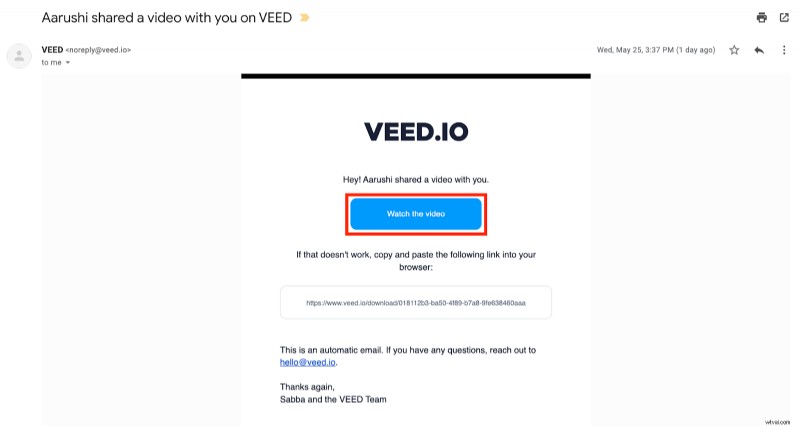
[#TOC5]Cómo compartir un video editado con VEED[#TOC5]
¿Quieres editar un video antes de compartirlo? ¿O tal vez desea obtener comentarios de su equipo, clientes o prospectos sobre su video recién editado? Con VEED, puede crear, editar y compartir videos en diferentes plataformas fácilmente, sin necesidad de experiencia. Puede recopilar comentarios y ediciones directamente a medida que los espectadores comentan el video, lo que facilita la colaboración.
Si desea enviar archivos de video que son demasiado grandes, puede enviarlos como un enlace o agregar directamente las direcciones de correo electrónico de los destinatarios.
Aquí hay un proceso paso a paso para compartir un video editado dentro de VEED.
1. Inicie sesión en su cuenta VEED.
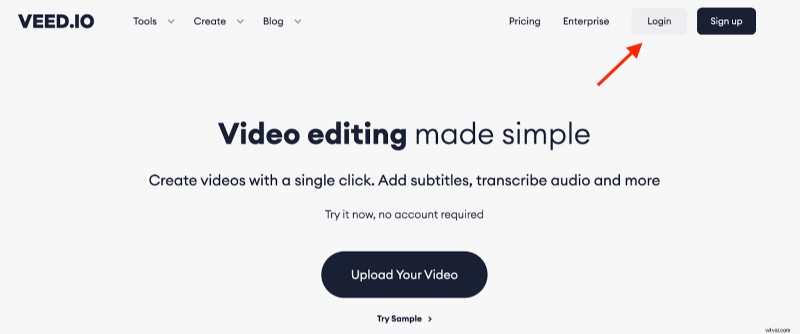
2. Dirígete a Todos los archivos para explorar todos sus archivos y seleccionar el video que desea compartir.
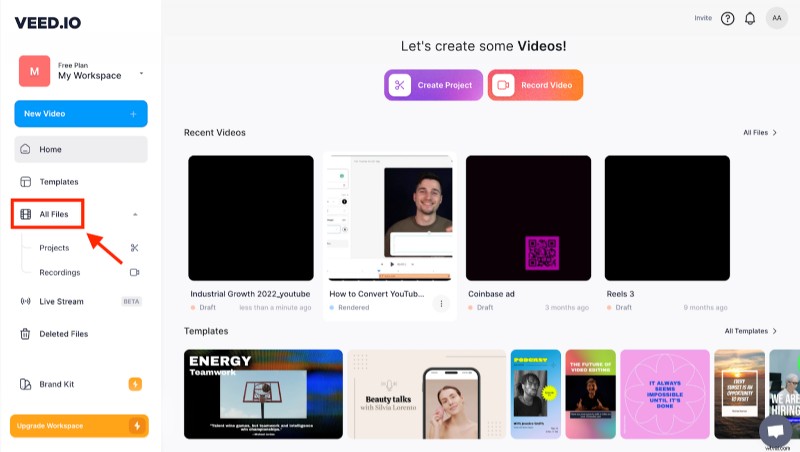
3. Haz clic en “Compartir” botón en la esquina inferior derecha del video.
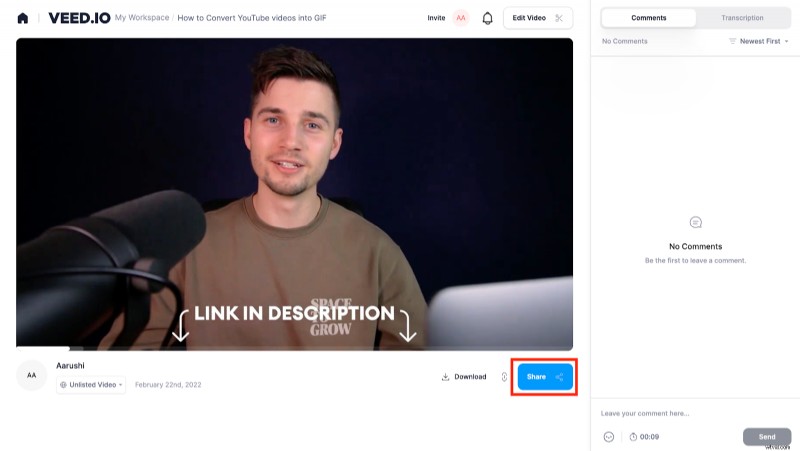
4. Para compartir su video, seleccione su método preferido.
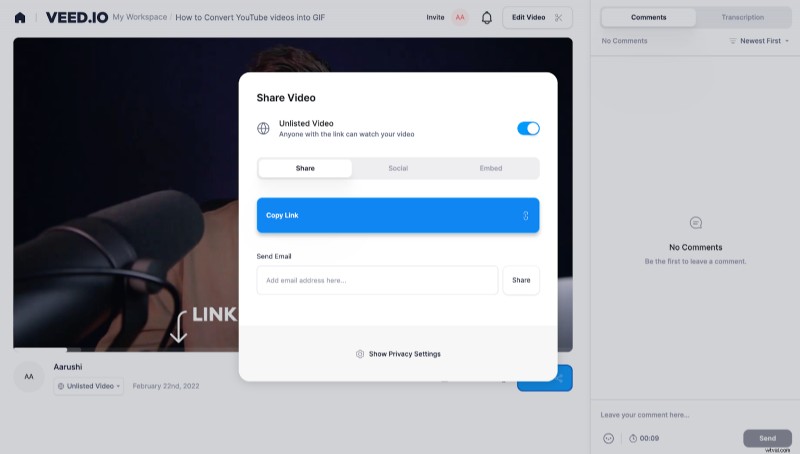
Puede copiar el enlace directamente y pegarlo en el destino deseado, como aplicaciones de mensajería, aplicaciones de gestión de proyectos, etc.
Alternativamente, también puede compartir su video directamente en plataformas de redes sociales como Facebook, Twitter y WhatsApp. ¡O puede agregar las direcciones de correo electrónico de los destinatarios y compartir su video! Una vez que haya seleccionado una opción, presione Compartir .
5. Los espectadores ahora pueden ver y comentar su video sin siquiera descargarlo.
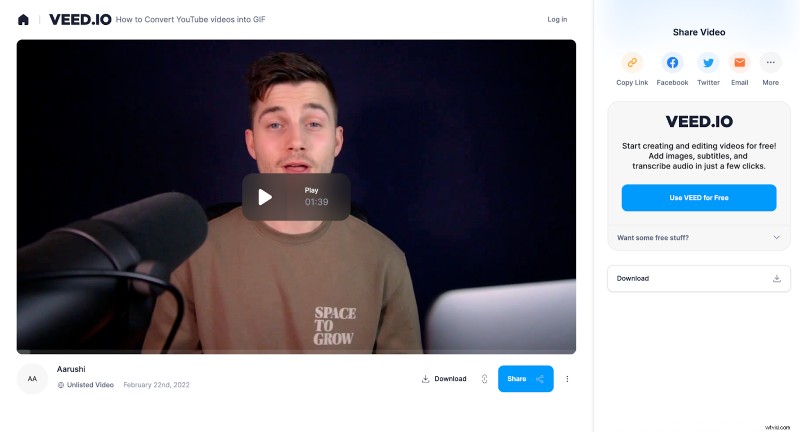
¡Recapitulemos!
Compartir un video no tiene por qué ser un desafío. ¡Con herramientas para compartir videos como VEED, puede cargar rápidamente un video y compartirlo con su red en solo unos minutos! Desde la capacidad de editar videos antes de compartirlos hasta permitir que los espectadores comenten el video, VEED le permite hacerlo todo sin problemas.
Hay varias formas de compartir vídeos grandes con VEED:
- Compartir URL: Envíe un enlace de visualización a su video original con la herramienta de envío de video de VEED, ya sea en una computadora de escritorio, una computadora portátil o un dispositivo móvil
- Correo electrónico: Use las opciones para compartir o comparta la URL para enviar un video por correo electrónico directamente desde VEED o incruste la URL del video en el correo electrónico
- Compartir enlace a archivo: Permita que las personas vean, editen, comenten y descarguen su video cuando lo carguen en nuestro editor
Envíe videos grandes gratis con VEED:comparta videos de alta calidad fácilmente con una herramienta que puede manejar todas sus necesidades para compartir videos.
